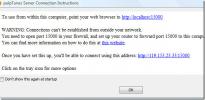Comment désactiver Windows Snap avec la souris sur Windows 10
Windows Snap est une fonctionnalité assez ancienne et exceptionnellement populaire sur Windows datant de Vista. Les utilisateurs de Mac recherchent souvent des applications pouvant apporter quelque chose de similaire à leur bureau même s'ils n'ont jamais utilisé de machine Windows. Windows Snap fonctionne de deux manières; vous pouvez faire glisser une fenêtre sur un côté de votre écran, et elle s'y accrochera ou l'agrandira. Vous pouvez également utiliser la touche Windows avec les touches fléchées pour capturer les fenêtres et les agrandir. Pour certains utilisateurs, Windows Snap est utile lorsqu'il est utilisé avec un raccourci clavier mais ennuyeux lorsqu'il s'active avec la souris. Si vous souhaitez désactiver Windows Snap par glisser-déplacer de la souris, mais que vous pouvez toujours l'utiliser avec des raccourcis clavier, vous devrez modifier le registre Windows.

Désactiver l'accrochage Windows avec glisser la souris
Appuyez sur le raccourci clavier Win + R pour ouvrir la boîte d'exécution. Dans la zone d'exécution, entrez les informations suivantes et appuyez sur Entrée. Puisque nous modifions le registre, vous allez avoir besoin des droits d'administrateur pour celui-ci.
regedit
Une fois la l'éditeur de registre est ouvert, accédez à l'emplacement suivant.
HKEY_CURRENT_USER \ Control Panel \ Desktop
Recherchez la clé suivante et double-cliquez dessus. Définissez sa valeur sur 0. Déconnectez-vous, puis reconnectez-vous à votre système.
DockMoving

Cela fera l'affaire. Lorsque vous serez de retour sur votre bureau, faire glisser les fenêtres de chaque côté de l'écran ne les fera pas basculer de ce côté. Faire glisser une fenêtre vers le haut de l'écran ne la maximisera pas. Pour capturer des fenêtres avec des raccourcis clavier, utilisez ce qui suit.
Win + Flèche gauche: Accrocher la fenêtre active à gauche
Win + touche flèche droite: Accrocher la fenêtre active à droite
Pour agrandir une fenêtre, utilisez le raccourci clavier suivant.
Win + Flèche haut
Pour réduire la fenêtre actuellement active, utilisez le raccourci clavier suivant.
Win + touche flèche bas
Vous pouvez également utiliser une série de ces touches pour capturer des fenêtres. Par exemple, utilisez la touche Win + Flèche gauche pour accrocher une fenêtre à gauche mais ne relâchez pas la touche Win. Pendant que vous maintenez toujours la touche enfoncée, appuyez sur la touche fléchée vers le bas et la fenêtre s'alignera sur le quart inférieur gauche de l'écran. Si vous ne relâchez toujours pas la touche Win et appuyez sur la touche Flèche vers le haut, la même fenêtre se positionnera dans le quart supérieur gauche de l'écran. Allez-y et explorez ces raccourcis et vous constaterez, comme beaucoup d'autres personnes, que la capture est bien meilleure avec les raccourcis clavier, surtout si vous avez une configuration multi-écrans.
Chercher
Messages Récents
PulpTunes convertit votre ordinateur en un serveur Web Music Media pour iTunes
Après avoir publié la version bêta et la version candidate, la vers...
Comment activer l'aperçu des vignettes SVG dans l'explorateur de fichiers sous Windows 10
Sous Windows, si vous activez des vignettes grandes ou très grandes...
Comment installer des skins et des packs de textures sur Minecraft Windows 10 UWP
La version Windows 10 Minecraft prend en charge les skins et les pa...